|
Forever friends
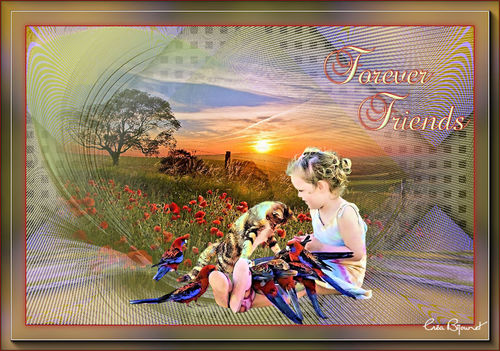
Ce tutoriel est une création personnelle.
Toute ressemblance n’est que pure coïncidence.
Il est formellement interdit de copier ce
tutoriel,de le distribuer sur le net (forum, groupes,
etc ..)
Pour proposer mes tutoriels sur votre forum,
Merci de m’en faire la demande.
Interdiction de retirer les watermarks sur les
tubes fournis, de les renommer ou de les modifier.
Merci de respecter le travail des tubeurs.
Les tubes que j'utilise pour mes tutoriels
Ont été reçus sur des groupes des auteurs des
tubes
Dont j’ ai l’autorisation pour les employer
Ou
Ont été trouvés sur le net, par mes nombreuses
recherches
Si un de ces tubes vous appartient, merci de me
contacter
Pour que je puisse ajouter le lien vers votre
site
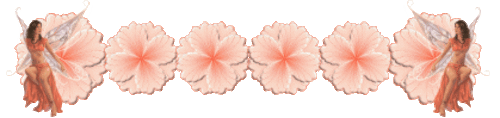
Mes traductrices


 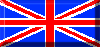
 
 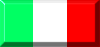
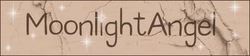 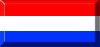
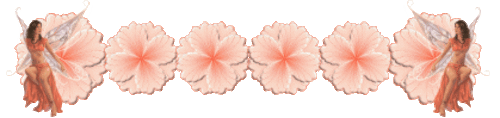
Vous trouverez ces filtres ici

Merci Renée
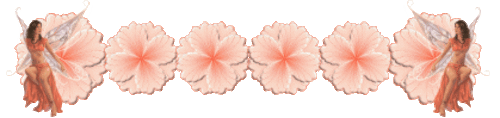


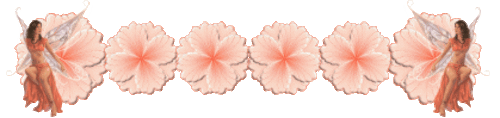
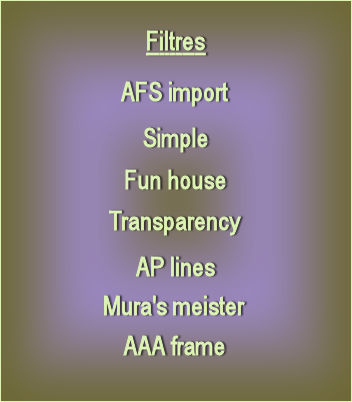
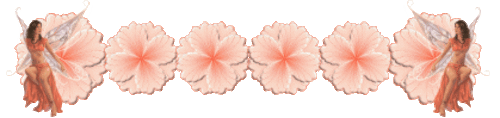

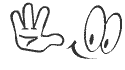

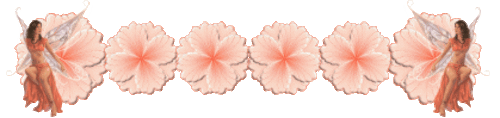
Mes couleurs
6d672f 9f8acc
D8f2a9
Ad2720 Blanc

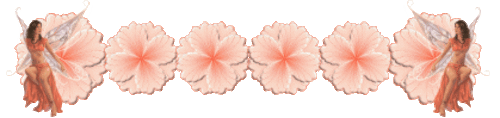
On commence
Etape 1
Ouvrir une Image transparente de 900 x 600
pixels
Couleur avant plan 9f8acc– arrière plan 6d672f
Préparer un Dégradé rectangulaire
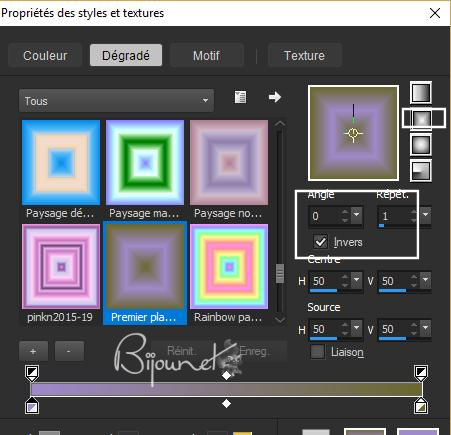
Remplir le calque de ce dégradé
Réglage flou gaussien à 30
Etape 2
Calque dupliquer
Image redimensionner à 85 %
Sur le calque du bas
Effet AFS import sqborder2
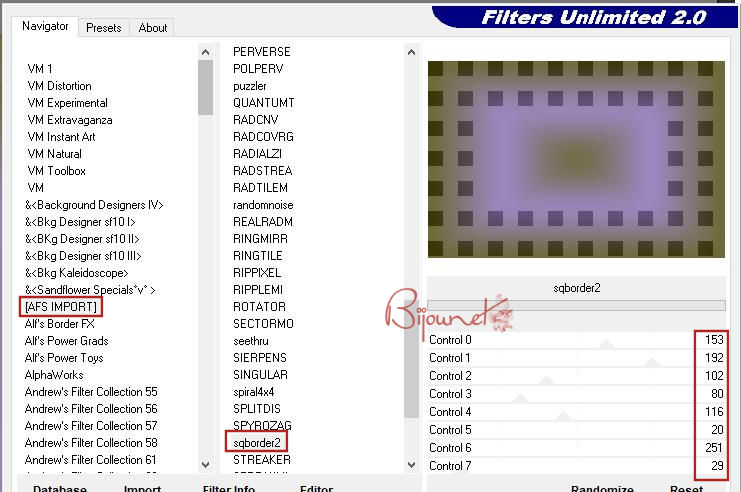
Sur le calque du haut (copie de raster 1)
Effet simple diamonds
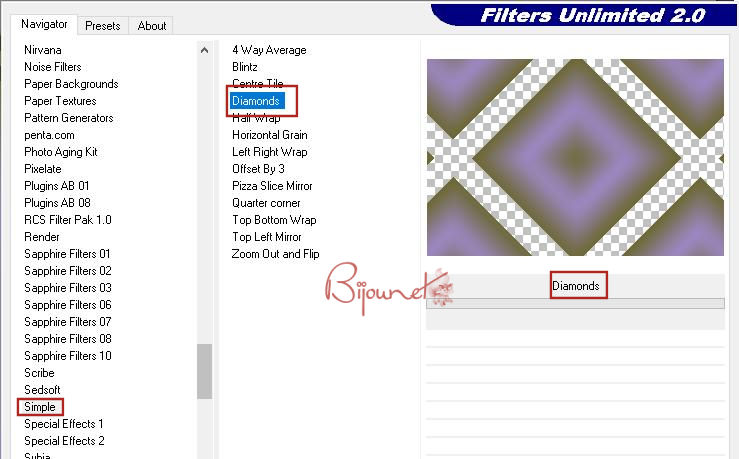
Calque fusionner avec le calque du dessous
Etape 3
Charger la sélection bij friend 01 sel
Sélection transformer la sélection en calque
Effet funhouse twister
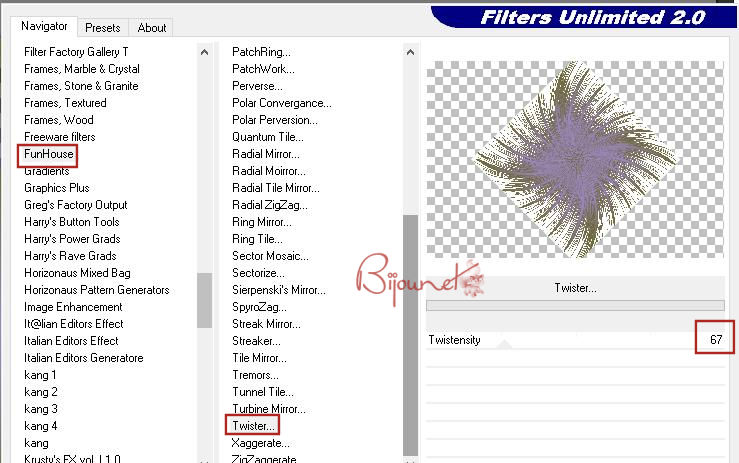
Ne rien sélectionner
Effet Transparency Eliminate white
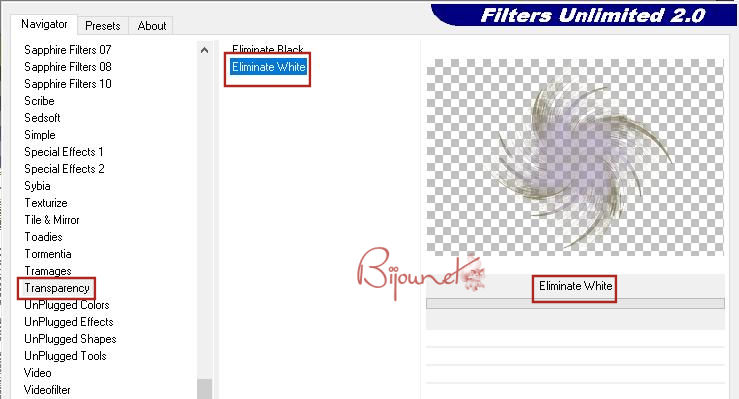
Etape 4
Charger la sélection bij friend 02 sel
Transformer la sélection en calque
Ne rien sélectionner
Effet AP lines – lines satin
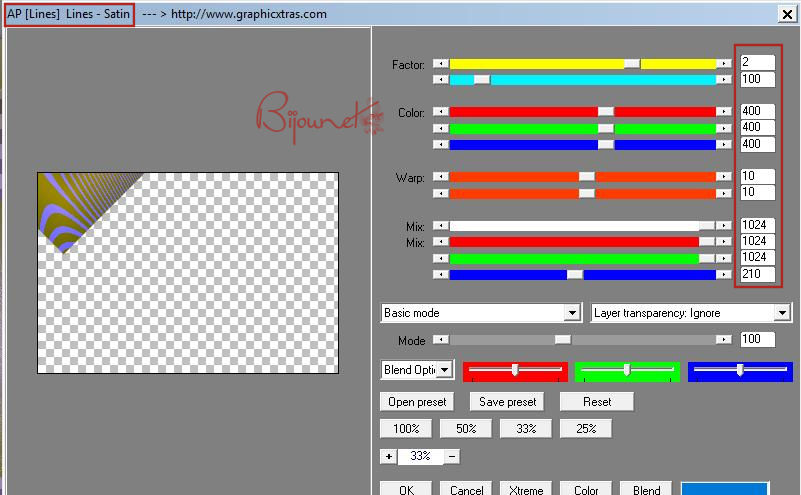
Calque dupliquer
Image miroir
Calque fusionner avec le calque du dessous
Effet 3d ombre portée couleur noir
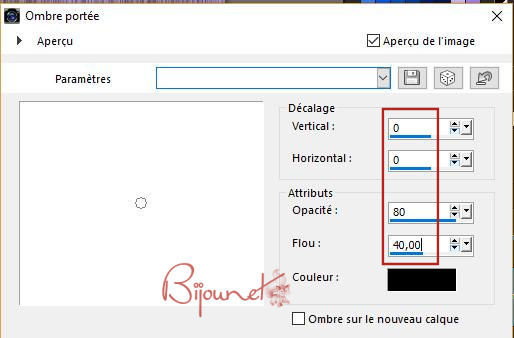
Etape 5
Se placer à nouveau sur le calque du bas
Charger la sélection bij friend 03 sel
Transformer la sélection en calque
Ne rien sélectionner
Effet AP lines – lines satin
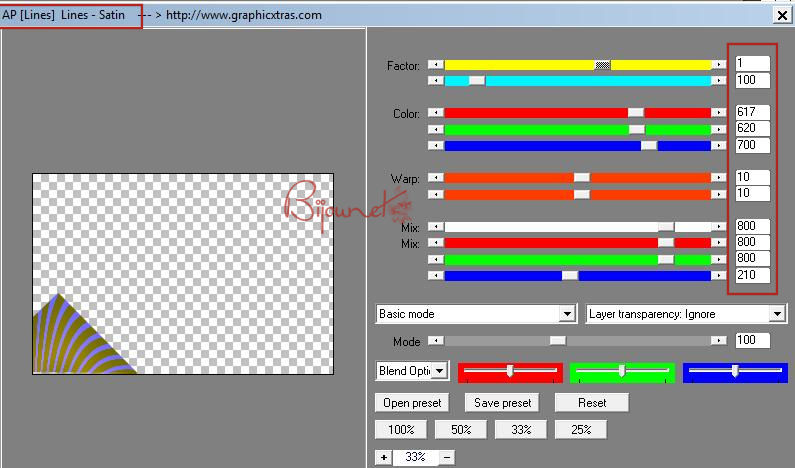
Calque dupliquer
Image miroir
Fusionner avec le calque du dessous
Se positionner sur le calque du haut
Fusionner avec le calque du dessous
Mode mélange de ce calque sur luminance opacité
80
Etape 6
Fusionner les calques visibles
Calque nouveau calque
Remplir ce calque de la couleur 6d672f
Ouvrir le masque hjr
Calque nouveau calque de masque à partir d’une
image
Effet de bords accentuer davantage
Calque fusionner le groupe
Etape 7
Calque nouveau calque
Remplir ce calque de la couleur d8f2a9 pot
à 85 % !!
Effet de distorsion rayonnement
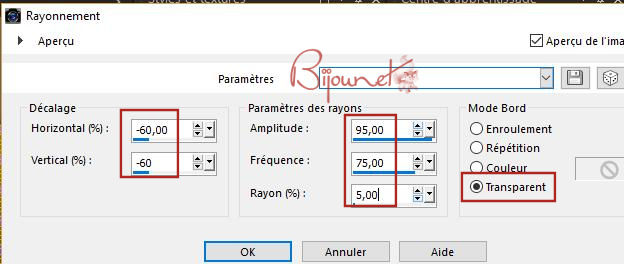
Calque déplacer vers le bas
Mode de calque sur écran opacité 70
Réglage netteté davantage de netteté
Etape 8
Sur le calque du bas
Calque dupliquer
Effet Mura's meister perspective tiling
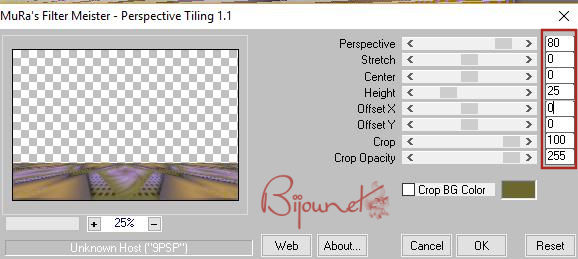
Fermer les yeux des 2 calques du bas.
Se positionner sur le calque du haut
Calque fusionner les calques visibles
Réglage netteté netteté
Ouvrir les yeux des 2 calques du bas
Etape 9
Sur le calque du haut
Ouvrir le tube paysage 0154 de Lisa
Edition copier et coller comme nouveau calque
Il est au bon endroit
Réglage netteté masque flou
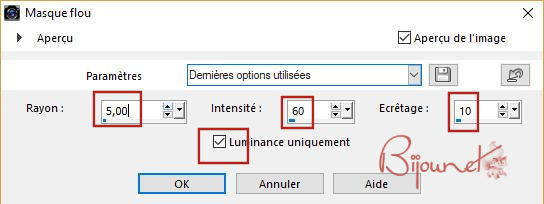
Etape 10
Ouvrir le tube enfant 0021 de Lisa
Edition copier et coller comme nouveau calque
Image redimensionner à 60 %
Réglage netteté masque flou
Même réglage que ci -dessus
Objet – aligner en bas
Vos calques se présentent comme ci-dessous
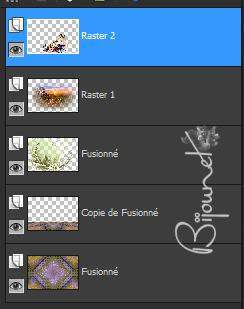
Etape 11
Sur le calque du bas COPIER
Image ajouter des bordures de 2 pixels
couleur ad2720
Sélectionner tout
Image ajouter des bordures de 50 pixels couleur
blanc
Sélection inverser
Edition coller dans la sélection votre calque
copié plus haut
Réglage flou flou gaussien à 20
Effet AAA frame foto frame
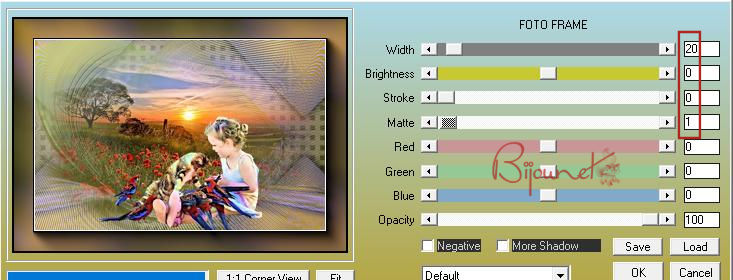
Sélection inverser
Ombre portée couleur ad2720
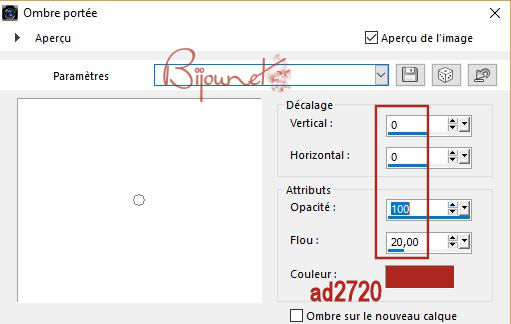
Ne rien sélectionner
Etape 12
Ouvrir le tube texte
Edition copier et coller comme nouveau calque
Coloriser à vos couleurs
Ouvrir un nouveau calque pour apposer votre
signature
Image ajouter une bordure de 1 pixel
couleur ad2720
Redimensionner à 900 pxls de largeur
Enregistrer en jpeg
Voilà c’est terminé
Merci d’avoir suivi mon tutoriel.
Ecrit le 16 juillet 2017
Surtout n’hésitez pas à me faire suivre vos
versions personnelles
Je me ferai un plaisir de les publier dans ma
galerie.
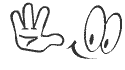
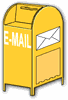

|